excel 下拉選單
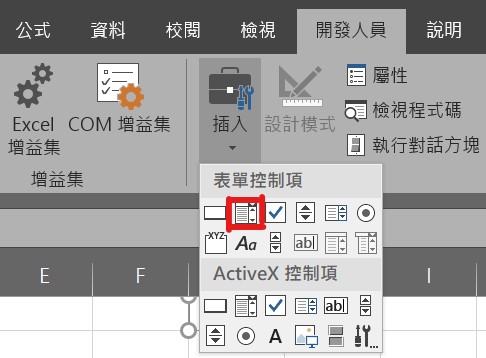
Step 1 在工具列找到「開發人員」並在插入選擇紅色方框內的「下拉式方塊」
找不到開發人員嗎?點我看教學

Step 2 放置在儲存格中

Step 3 按下右鍵選擇「控制項格式」

Step 4 輸入範圍和顯示行數

這樣就完成啦!
【教學】Excel如何插入下拉選單?超簡單馬上學會
A blog of my life
excel 下拉選單
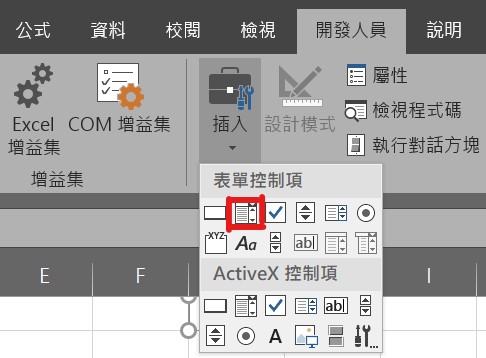
Step 1 在工具列找到「開發人員」並在插入選擇紅色方框內的「下拉式方塊」
找不到開發人員嗎?點我看教學

Step 2 放置在儲存格中

Step 3 按下右鍵選擇「控制項格式」

Step 4 輸入範圍和顯示行數

這樣就完成啦!